php小编柚子为您介绍adobe reader xi如何开启pdf文件为双面视图的方法。在日常工作中,有时需要查看pdf文件的双面内容,通过开启双面视图功能可以更方便地查看和编辑文档。接下来,我们将详细解释如何在adobe reader xi中进行设置,让您轻松实现双面视图功能。
打开一个PDF文件,这时看到的是单页视图。
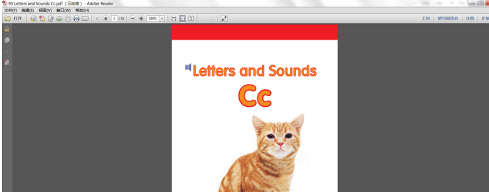
下拉菜单中的“编辑”菜单,点选“首选项”按钮。可用快捷方式是ctrl+k。
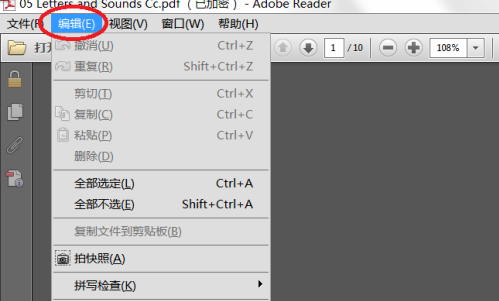
进入“首选项”后,选择左侧菜单中的“页面显示”。此时,能看到默认页面布局为“单页”。
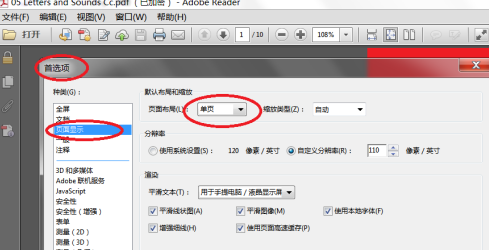
下拉默认页面布局,选中“双联”。
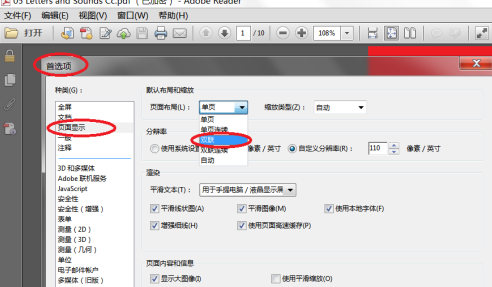
点击确认。确认后,文件还是单页显示,没关系,还有最后一步。
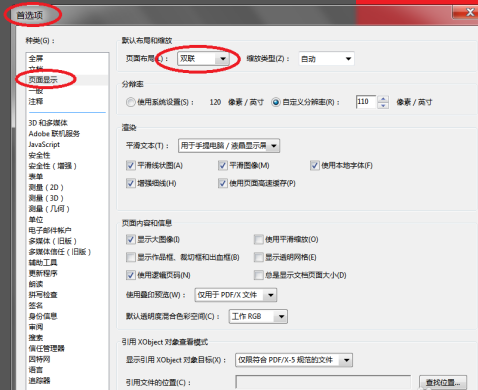
关闭文件后重新开启。 然后,你就会发现,所有新开的PDF文件都是双面视图了。
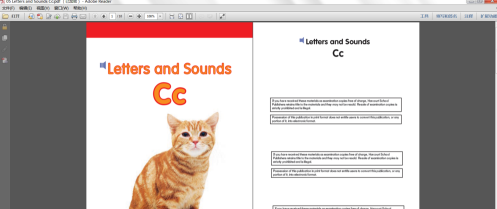
以上就是Adobe Reader XI怎么开启PDF文件为双面视图-Adobe Reader XI开启PDF文件为双面视图的方法的详细内容,更多请关注php中文网其它相关文章!

全网最新最细最实用WPS零基础入门到精通全套教程!带你真正掌握WPS办公! 内含Excel基础操作、函数设计、数据透视表等

Copyright 2014-2025 https://www.php.cn/ All Rights Reserved | php.cn | 湘ICP备2023035733号